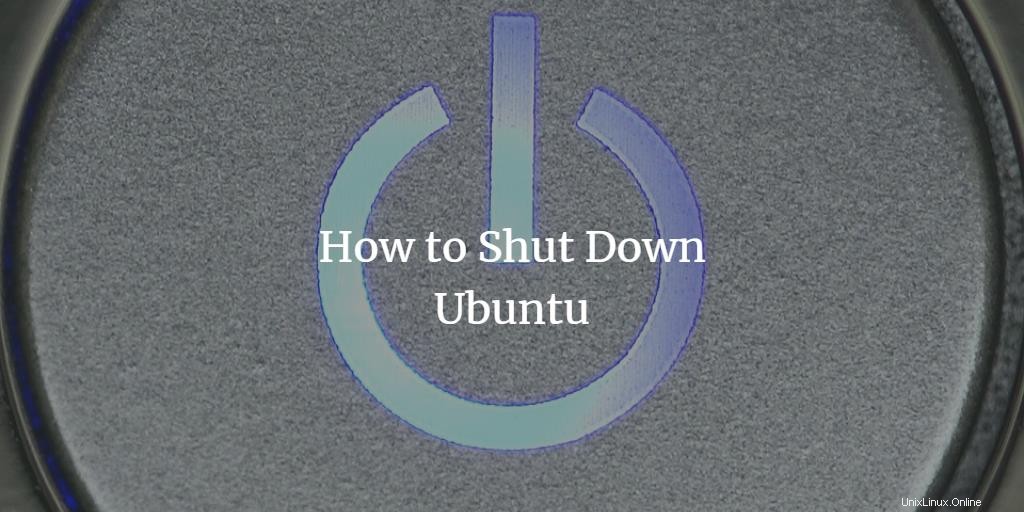
Ubuntu era originalmente un sistema operativo basado en terminales, pero con el tiempo, Linux introdujo lentamente la interfaz gráfica de usuario en su sistema operativo. Hoy en día, los métodos GUI son la única forma de resolver muchos problemas con el sistema operativo. ¡Le mostraremos algunos métodos geniales para apagar su sistema en Ubuntu como un profesional!
Ubuntu, como todos los demás sistemas operativos, ofrece varias formas de apagar. Estos incluyen métodos tan simples como hacer clic en un botón o pasar comandos al sistema a través de una terminal.
Apague Ubuntu usando el menú Sistema
Si está utilizando un escritorio Ubuntu, es fácil cerrar o apagar el sistema. El menú del sistema de Ubuntu ofrece la opción de apagar el sistema en un menú desplegable en la esquina superior derecha del escritorio. Cuando hace clic en el botón de apagado, aparece un cuadro de diálogo con 3 opciones.
- Cancelar
- Reiniciar
- Apagar
Puede tomar una decisión en 60 segundos. Después de 60 segundos, el sistema se apagará automáticamente.
Apague Ubuntu usando la Terminal
Las siguientes instrucciones usan la línea de comando, por lo que puede usarlas en servidores Ubuntu y sistemas de escritorio e instalaciones autónomas como servidores en la nube. En el escritorio, puede abrir Terminal simplemente presionando Alt + Ctrl + T en el teclado o haciendo clic derecho en el escritorio y haciendo clic en una Terminal abierta. Para servidores y sistemas sin periféricos, probablemente utilizará un cliente SSH para establecer una conexión de terminal. Se utilizan varios comandos para apagar el sistema.
Apagar y comando de apagado
Ejecutar:
sudo power off
Este comando apaga inmediatamente el sistema.
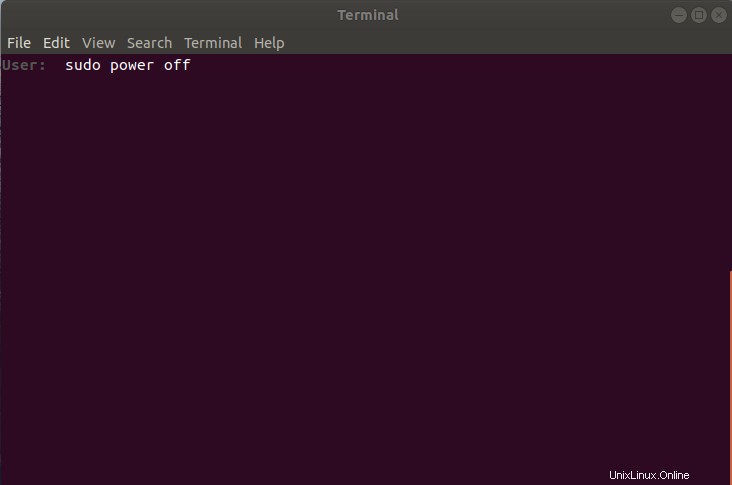
sudo power off
Este comando solicita una contraseña y luego apaga el sistema.

Apagar -h ahora
Este comando apagará inmediatamente el sistema.
shutdown -h now
Programar el apagado de Ubuntu
Pero si desea apagar el sistema después de un tiempo determinado, puede especificar el tiempo en lugar de "ahora". Apagará el sistema después del tiempo especificado. Para este tipo de comando:
shutdown -h (time in minutes)

Este comando apagará el sistema después de 1 minuto.

Para cancelar este comando de apagado, escriba el comando:
shutdown -c

Un comando alternativo para apagar el sistema después de un tiempo específico es:
Shutdown +30
Esto apagará el sistema después de 30 minutos.
También puede dejar un comentario con el comando de apagado. Escribe comando
shutdown +30 "you have a meeting right now"

Apague Ubuntu a una hora específica
Si desea apagar a una hora específica como las 8:03 p. m., escriba el comando:
shutdown –h 20:3

Obtener una lista de parámetros de apagado
Para obtener una lista de todos los parámetros que se pueden usar con el comando de apagado junto con sus usos, escriba el comando:
shutdown --help
El comando de apagado puede hacer mucho con los siguientes parámetros.
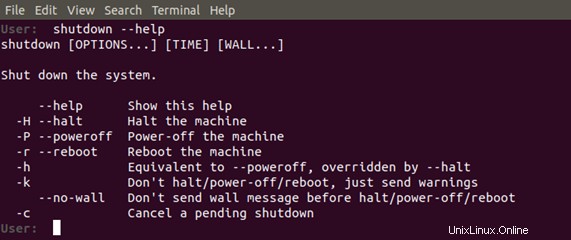
Obtenga una lista de todos los parámetros del comando Apagar
El comando poweroff también se puede utilizar con diferentes parámetros. Para obtener una lista de todos los parámetros que se pueden usar con el comando de apagado junto con sus usos, escriba el comando:
shutdown --help
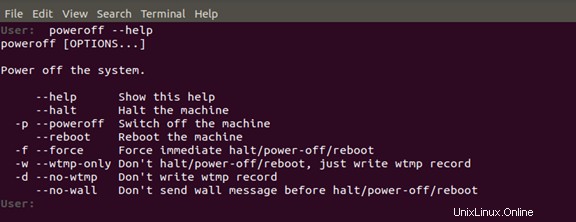
Entonces debe saber que hay muchas formas de apagar y apagar su máquina en Ubuntu. Los comandos básicos de apagado y apagado con diferentes parámetros pueden realizar una variedad de funciones para detener una sesión. Ahora puede usar cualquiera de las formas mencionadas anteriormente para apagar su máquina.